Apa itu file Outlook PST?
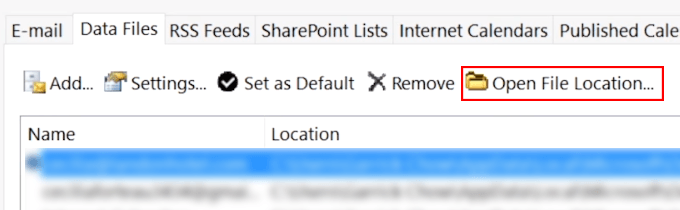
- 2999
- 959
- Darryl Ritchie
Menghapus email dari folder item yang dihapus harus selalu dilakukan dengan hati -hati. Tapi kecelakaan terjadi dan terkadang kami menghapus email karena kesalahan. Untungnya, ada cara untuk memulihkan item yang dihapus di Microsoft Outlook.
Hal pertama yang pertama: Anda harus segera menutup Outlook setelah Anda menghapus item. Juga penting bagi Anda tidak memulai kembali program sampai akhir proses. Semakin lama Anda tetap terbuka, semakin tidak terduga hasilnya.
Daftar isiApa itu file Outlook PST?
File Anda yang dihapus disimpan sebagai file PST. Insting Outlook adalah menimpa file PST setelah perubahan terdeteksi seperti menghapus konten. Tugas kami adalah mengembalikan file sebelum Outlook mendapat kesempatan untuk membuat perubahan pada PST.
Metode yang dibahas di bawah ini akan mengharuskan kita untuk membuat perubahan langsung ke file PST. Kami melakukan ini dengan menggunakan sesuatu yang disebut a Editor hex. Anda perlu mengunduh dan menginstal satu sebelum Anda mencoba pemulihan email.
Ada banyak editor hex yang tersedia online secara gratis. Ada juga versi yang tidak memerlukan instalasi.
Apa itu Daftar Isi di Outlook?
Rencananya adalah menipu pandangan untuk berpikir bahwa itu rusak. Untuk lebih spesifik, kami menargetkan Daftar Isi atau TOC. Inilah yang digunakan Outlook untuk mengkategorikan email sebelum menempatkannya di folder yang sesuai.
Biasanya, TOC menghapus item yang dihapus. Tetapi jika kita merusak dan memperbaiki (lebih lanjut tentang itu nanti) cukup cepat, kita dapat menipu Outlook untuk berpikir tidak ada perubahan pada file PST. Tindakan ini akan mengembalikan semua email yang dihapus. Itu akan berlanjut seolah -olah tidak ada yang terjadi.
Menemukan file PST
Begini cara Anda menemukan file PST yang disimpan di komputer Anda.
Pergi ke Mengajukan > Manajemen data. Buka daftar file PST dan pilih file yang Anda butuhkan.
Klik Buka Lokasi File Untuk mengakses file PST.
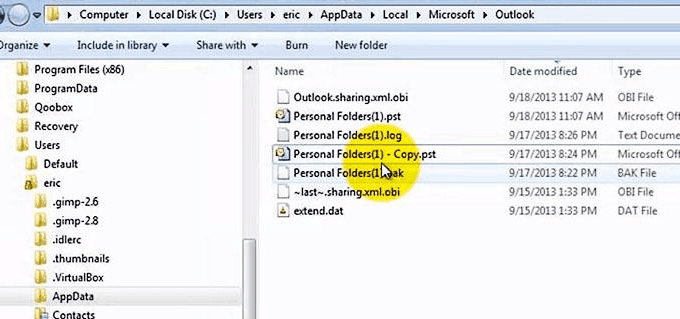
Catatan: Kami akan mengedit salinan alih -alih file asli.
Merusak file PST
Buka file PST yang Anda salin menggunakan editor hex. Anda akan disambut oleh baris dan kolom angka dan surat. Ini disebut karakter heksadesimal. Kami akan membuat perubahan pada nilai -nilai ini untuk mencapai hasil yang diinginkan.
Temukan posisi heksadesimal 7 hingga 13.
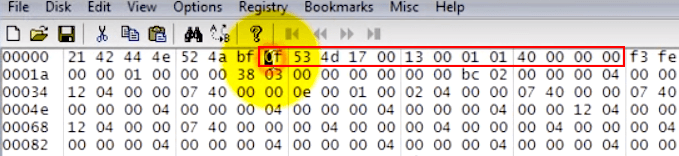
Menggunakan bilah ruang, hapus nilai di bawah posisi 7 hingga 13. Ini terkadang akan menggantikan nilai aslinya dengan "20".
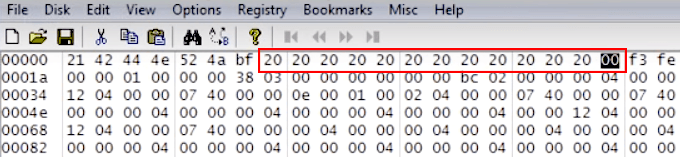
Setelah selesai dengan perubahan Anda, simpan file PST dan keluar dari editor hex.
Jika editor hex Anda mendukungnya, Anda juga dapat memperbarui file PST menggunakan Pilihan Isi.
- Temukan dan Sorot Posisi 7 hingga 13.
- Pergi ke Edit > Pilihan Isi.
- Masukkan "00" di bawah nilai hex.
- Memukul OKE.
- Simpan dan Keluar dari Program.
Memulihkan file PST
Sekarang kami berhasil merusak PST, kami sekarang akan melanjutkan pemulihan file. Untuk melakukan itu, kami akan menggunakan alat yang disebut SCANPST.exe.
Saat alat perbaikan memindai dan memperbaiki PST dan TOC yang korup, itu akan melihat pesan yang dihapus secara permanen dan berpikir mereka hanya salah tempat. Ini akan mengakibatkan pesan dipindahkan kembali ke folder yang tepat.
Membuka scanpst.exe (Pengguna Office 365 akan menemukannya di sini: C: \ Program Files \ Microsoft Office \ Root \ Office16 \)
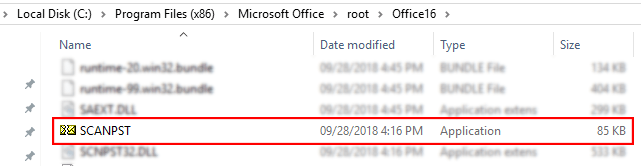
Klik Jelajahi dan buka file PST yang diedit.
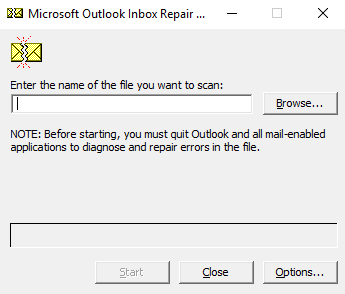
Klik Awal. Setelah perbaikan selesai, buka file PST di Outlook.
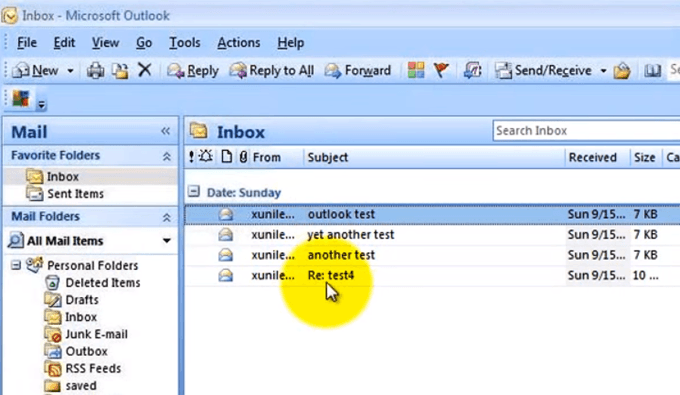
Jika pemulihan berjalan sesuai rencana, email yang dihapus sekarang harus kembali ke folder item yang dihapus atau di folder mereka awalnya berada.
Meskipun metode ini berhasil, ia tidak memiliki tingkat keberhasilan 100%. Anda harus mengelola harapan Anda. Jika ini tidak berhasil, ada alat pemulihan pihak ketiga yang dapat Anda lihat.
- « Cara mengaktifkan mode gelap di mana -mana di windows 10
- Buat aplikasi web berjalan seperti aplikasi desktop »

